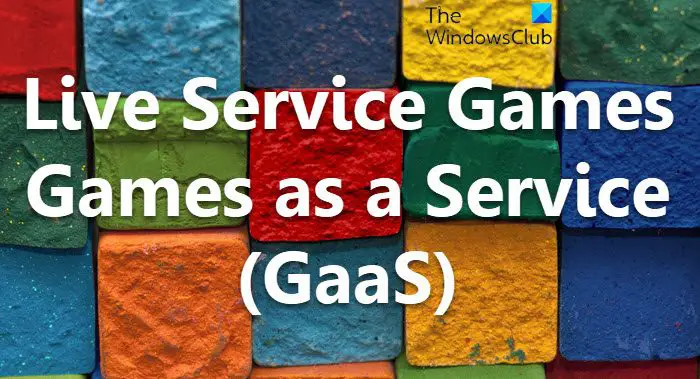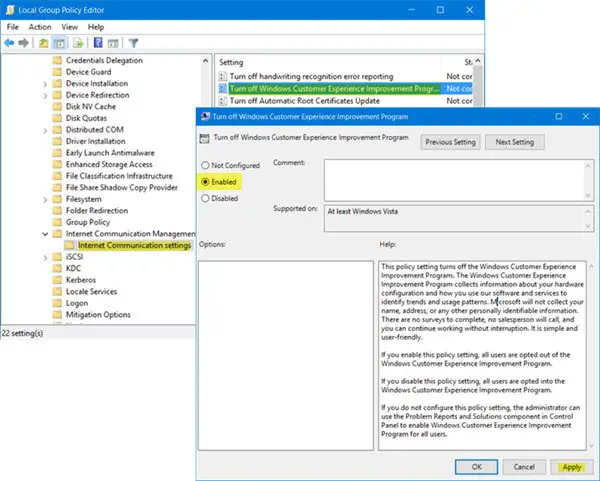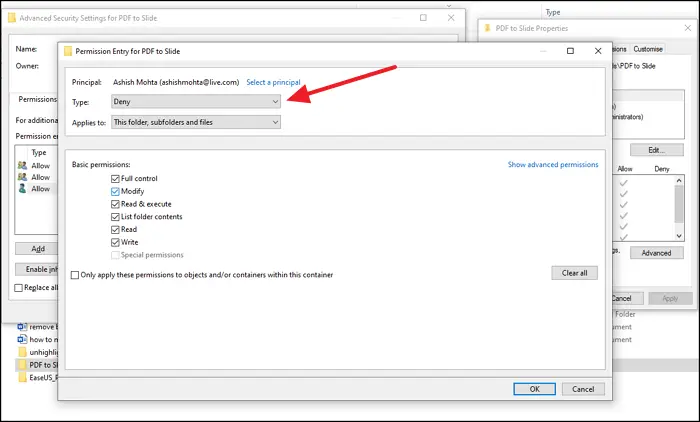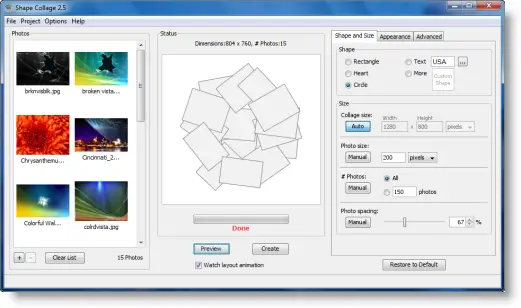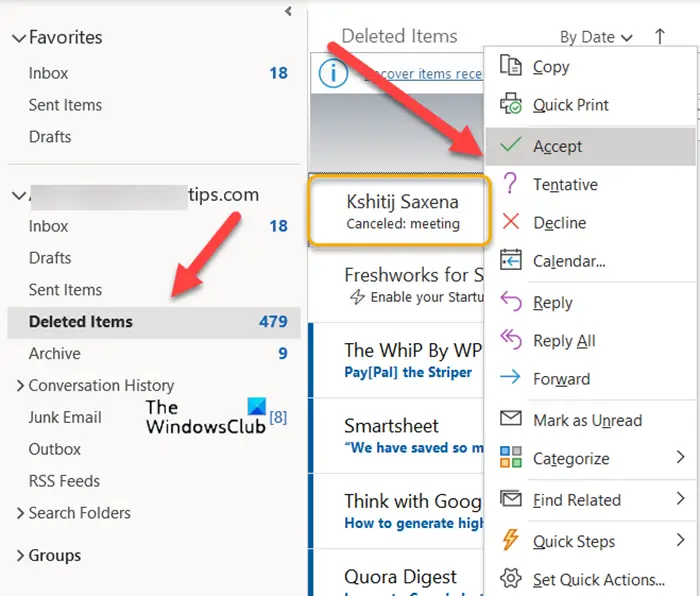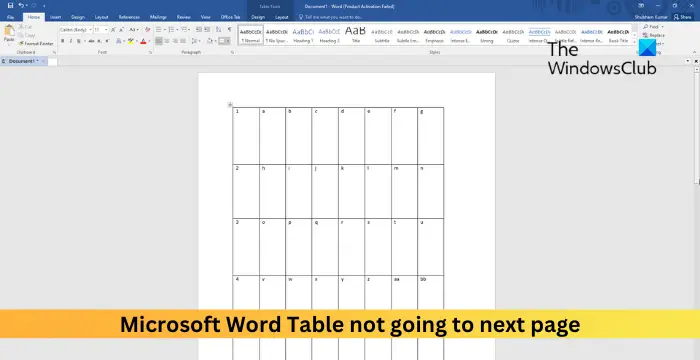この投稿では、さまざまなことを学びますすべて選択するために使用できるショートカットWindows 11 のテキスト、ファイル、フォルダー、その他のアイテム。
Windows 11でショートカットを使用してすべてを選択する方法は?
Windows 11/10 ですべてのテキスト、ファイル、またはフォルダーを選択できる主なショートカット方法は次のとおりです。
- キーボード ショートカットを使用してすべてを選択します。
- アプリの編集メニューを使用して、すべてのテキストを選択します。
- 右クリックのコンテキスト メニューを使用します。
- ファイル エクスプローラー メニューを使用してすべてを選択します。
- メモ帳または Microsoft Word でマウスの左クリックを使用します。
1] キーボード ショートカットを使用してすべてを選択します
ドキュメント、アプリ、ブラウザー内のすべてのテキストを選択したり、Windows ですべてのファイルやフォルダーを選択したりする最も簡単な方法の 1 つは、キーボード ショートカットを使用することです。 Windows では、 を押すだけですべてのテキストまたは項目を選択できます。Ctrl + Aキーボードのキーの組み合わせ。
メモ帳ですべてのテキストを選択するとします。文書内の任意の場所にカーソルを置き、Ctrl+A を押してテキスト全体をすばやく選択し、必要な操作を実行します。同様に、ディレクトリ内のすべてのファイルとフォルダを選択する場合は、ディレクトリ内で Ctrl+A を押すと、ファイルとフォルダを含むそのディレクトリに存在するすべての項目が選択されます。
2] アプリの編集メニューを使用してすべてのテキストを選択します
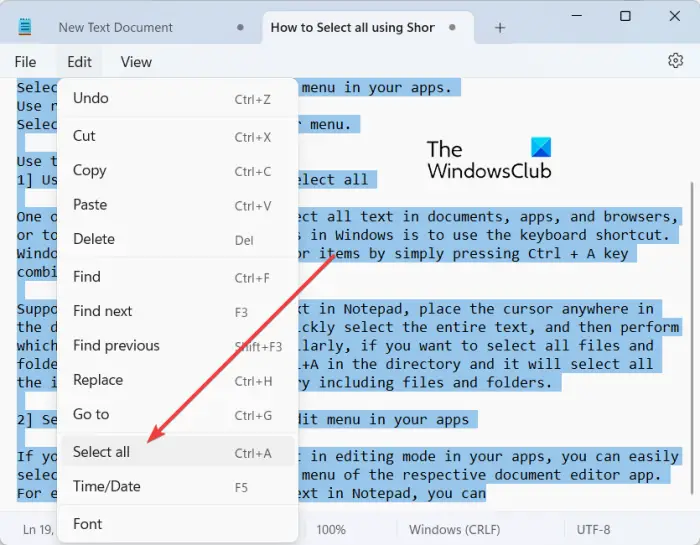
アプリでテキスト ドキュメントを編集モードで開いている場合は、それぞれのドキュメント エディター アプリの [編集] メニューを使用して、すべてのテキストを簡単に選択できます。これには、開いた文書内のテキスト全体を選択できる「すべて選択」オプションが含まれています。
たとえば、メモ帳でテキストを編集している場合は、編集メニューをクリックし、すべて選択オプション。同様に、Microsoft Word で、家タブをクリックして、選択 > すべて選択からのオプション編集サブセクション。また、他の文書編集アプリケーションでも同様の手順を実行してテキスト全体を選択できます。
読む: Windows で複数のファイルまたはフォルダーを選択できない。
3] 右クリックのコンテキスト メニューを使用してすべてを選択します
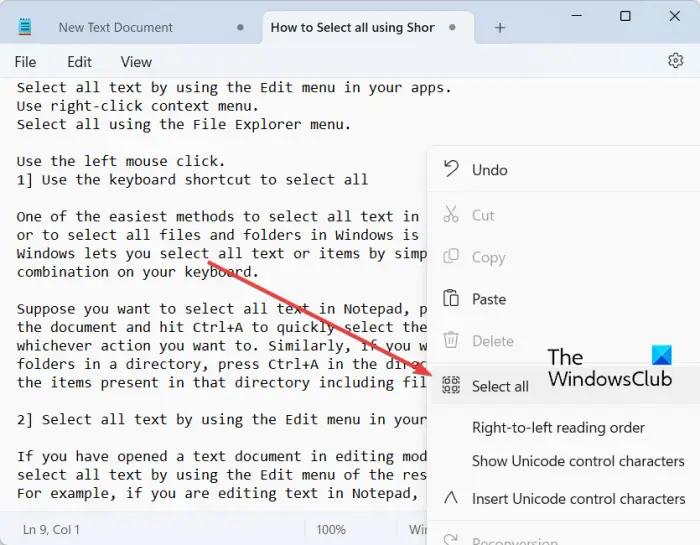
Windows 11/10 ですべてを選択するもう 1 つの方法は、右クリックのコンテキスト メニューを使用することです。このオプションは、メモ帳や Web ブラウザなどの特定のアプリで有効です。メモ帳のドキュメント内の任意の場所を右クリックして、すべて選択表示されたコンテキスト メニューからオプションを選択します。 Web ブラウザで URL 全体をコピーする場合は、アドレス バーにカーソルを置き、右クリックします。ここで、「すべて選択」オプションを押すと、Web アドレス全体が選択されます。
注記:ファイル エクスプローラーや Word などの MS Office アプリには [すべて選択] オプションが見つかりませんでした。
4] ファイルエクスプローラーのメニューを使用してすべてを選択します
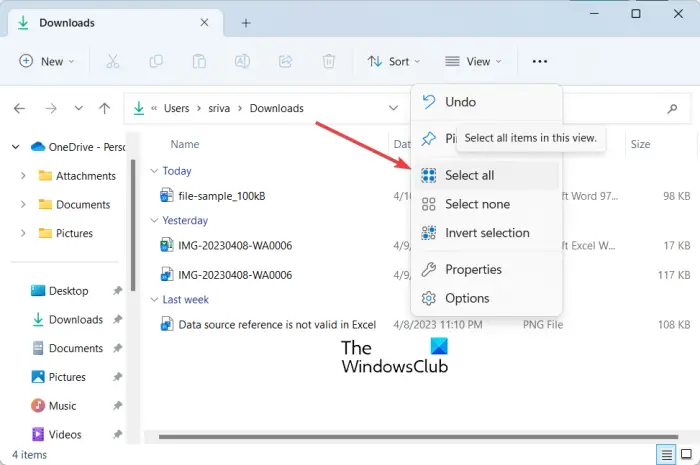
ファイル エクスプローラー メニューを使用して、すべてのファイル、フォルダー、およびその他の項目を選択することもできます。その方法は次のとおりです。
- まず、Win+E を使用してエクスプローラーを開きます。
- 次に、すべての項目を選択するディレクトリに移動します。
- 次に、上から三点メニューボタンを押して、すべて選択オプション。
これにより、現在のウィンドウで使用可能なすべての項目が選択されます。
見る: 複数のファイルとフォルダの選択、コピー&ペースト、削除、名前変更。
5] メモ帳または Microsoft Word でマウスの左クリックを使用して、すべてを選択します
メモ帳または Microsoft Word で開いた文書内のすべてのテキストを選択したい場合は、次の簡単な方法を使用できます。コツは次のとおりです。
- まず、マウスの矢印が右を向くまで、ドキュメントの左端に向かってマウスを移動します。
- 次に、マウスの左クリックを 3 回連続して押します。現在のドキュメントに存在するすべてのテキストが選択されます。
Ctrl+R は何をしますか?
Ctrl+R ショートカット キーは、使用する場所に応じて、Windows のさまざまな目的に使用できます。 Microsoft Word で Ctrl + R を使用すると、文書内で選択した段落が右に配置されます。 Web ブラウザで Web ページを表示している場合は、Ctrl + R を押してページを更新できます。
Windows 11/10 の Ctrl F5 とは何ですか?
Chrome やその他のブラウザで Web ページをハードリフレッシュする場合は、Ctrl + F5 ホットキーを使用できます。ブラウザーで現在のページを強制的に再読み込みします。これは基本的に、その特定のページのブラウザーのキャッシュをクリアし、ページの最新バージョンを読み込むことを意味します。 F5 を押すだけの場合は、Web ページが更新されるだけです。
今すぐ読んでください: 知っておくべきWindows 11のキーボードショートカット。